procreate作为当然最热门的绘图软件,不仅功能齐全,上面的笔刷工具也是各种各样的,可以满足你的各种需求,但就有不少的新手小伙伴们疑惑了,procreate笔刷在ps上可以使用吗?怎么导入ps上去呢?下面就和小编一起来看看具体的方法教程。

procreate笔刷ps能用吗?
procreate笔刷可以导入ps的,下面就根据下面教程操作。
第一步,先解压下载的procreate笔刷,我们下载的笔刷格式都是以.brushset格式结尾。解压此文件,推荐电脑安装7-zip这个压缩软件。

第二步,如图我们下载的这个procreate卡通绿色植物材质笔刷.brushset笔刷文件,解压后会有一个文件夹。
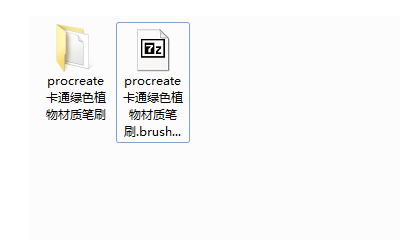
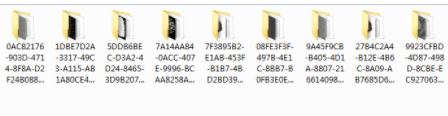
第三步,随便打开一个文件夹,然后选择其中的Shape.png格式的文件,其它文件不要管。
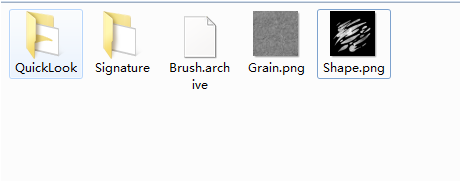
第四步,在ps中打开shape.png这个文件;
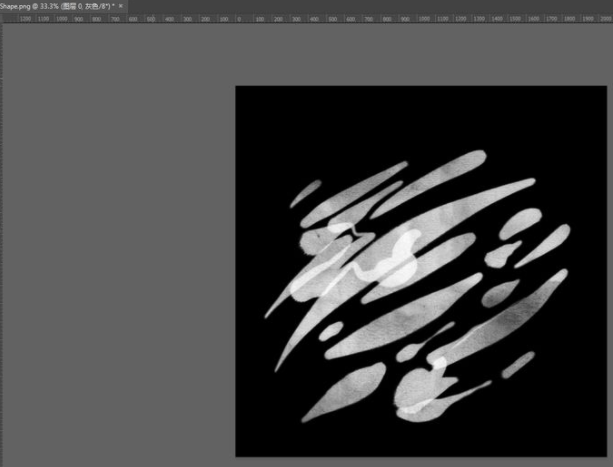
第五步,最关键的一步,解锁文件,然后ctrl+i反相一下,这个图片背景是黑色的,需要这么操作,如果是白色的就不用反相。
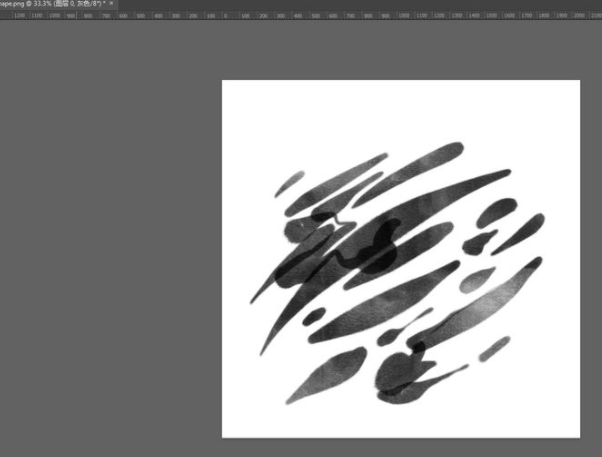
第六步,点击【编辑】-【定义为画笔预设】,然后编辑一个名字。
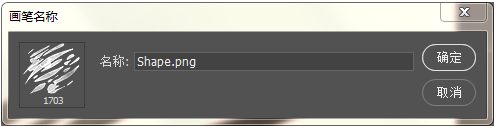
第七步,新建一个文件,试下这个笔刷,如图效果,就这样完美把procreate笔刷移植到ps啦。
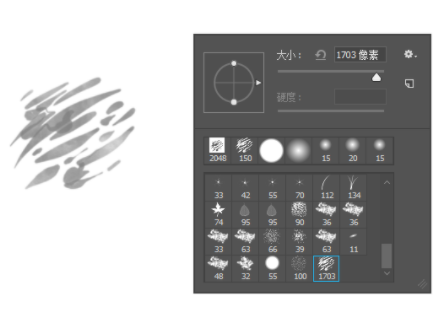
备注:如果想将刺笔刷导出为abr格式,只要在画笔的预设管理器里面,【选择笔刷】-【存储设置】,即可保存为adr格式的笔刷文件
多去尝试,很多东西都是底层,当我们了解之后就很容易转换啦。
好用procreate笔刷免费下载推荐
第一款软件叫 lazyshare,有各种主题的笔刷可以直接免费下载,同时有各种主题的色卡和字体,分屏之后直接拖入软件使用即可,特别良心无广告全免费,虽然暂时素材不是很多,但是界面我很喜欢
第二款,笔刷大师,各类笔刷可以分组下载,同时字体、色卡、纹理纸张等都可以免费下载,相对来说笔刷很多很杂